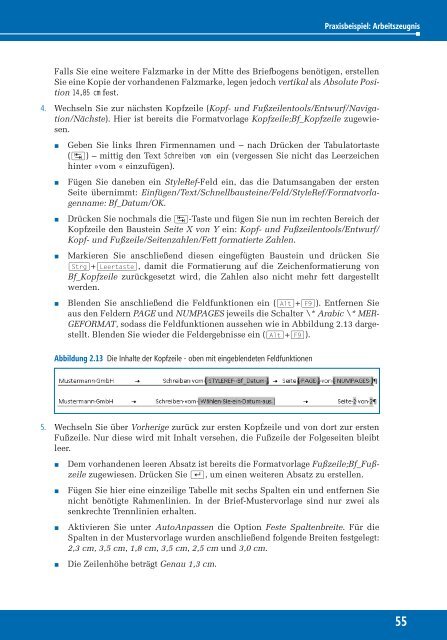Hahner_Microsoft-Word-2010---Das-Ideenbuch_ISBN_9783866457980
Sie wollen auch ein ePaper? Erhöhen Sie die Reichweite Ihrer Titel.
YUMPU macht aus Druck-PDFs automatisch weboptimierte ePaper, die Google liebt.
Praxisbeispiel: Arbeitszeugnis<br />
Falls Sie eine weitere Falzmarke in der Mitte des Briefbogens benötigen, erstellen<br />
Sie eine Kopie der vorhandenen Falzmarke, legen jedoch vertikal als Absolute Position<br />
14,85 cm fest.<br />
4. Wechseln Sie zur nächsten Kopfzeile (Kopf- und Fußzeilentools/Entwurf/Navigation/Nächste).<br />
Hier ist bereits die Formatvorlage Kopfzeile;Bf_Kopfzeile zugewiesen.<br />
<br />
<br />
<br />
<br />
<br />
Geben Sie links Ihren Firmennamen und – nach Drücken der Tabulatortaste<br />
((ÿ)) – mittig den Text Schreiben vom ein (vergessen Sie nicht das Leerzeichen<br />
hinter »vom « einzufügen).<br />
Fügen Sie daneben ein StyleRef-Feld ein, das die Datumsangaben der ersten<br />
Seite übernimmt: Einfügen/Text/Schnellbausteine/Feld/StyleRef/Formatvorlagenname:<br />
Bf_Datum/OK.<br />
Drücken Sie nochmals die (ÿ)-Taste und fügen Sie nun im rechten Bereich der<br />
Kopfzeile den Baustein Seite X von Y ein: Kopf- und Fußzeilentools/Entwurf/<br />
Kopf- und Fußzeile/Seitenzahlen/Fett formatierte Zahlen.<br />
Markieren Sie anschließend diesen eingefügten Baustein und drücken Sie<br />
(Strg)+(Leertaste), damit die Formatierung auf die Zeichenformatierung von<br />
Bf_Kopfzeile zurückgesetzt wird, die Zahlen also nicht mehr fett dargestellt<br />
werden.<br />
Blenden Sie anschließend die Feldfunktionen ein ((Alt)+(F9)). Entfernen Sie<br />
aus den Feldern PAGE und NUMPAGES jeweils die Schalter \* Arabic \* MER-<br />
GEFORMAT, sodass die Feldfunktionen aussehen wie in Abbildung 2.13 dargestellt.<br />
Blenden Sie wieder die Feldergebnisse ein ((Alt)+(F9)).<br />
Abbildung 2.13 Die Inhalte der Kopfzeile - oben mit eingeblendeten Feldfunktionen<br />
5. Wechseln Sie über Vorherige zurück zur ersten Kopfzeile und von dort zur ersten<br />
Fußzeile. Nur diese wird mit Inhalt versehen, die Fußzeile der Folgeseiten bleibt<br />
leer.<br />
<br />
<br />
<br />
<br />
Dem vorhandenen leeren Absatz ist bereits die Formatvorlage Fußzeile;Bf_Fußzeile<br />
zugewiesen. Drücken Sie (¢), um einen weiteren Absatz zu erstellen.<br />
Fügen Sie hier eine einzeilige Tabelle mit sechs Spalten ein und entfernen Sie<br />
nicht benötigte Rahmenlinien. In der Brief-Mustervorlage sind nur zwei als<br />
senkrechte Trennlinien erhalten.<br />
Aktivieren Sie unter AutoAnpassen die Option Feste Spaltenbreite. Für die<br />
Spalten in der Mustervorlage wurden anschließend folgende Breiten festgelegt:<br />
2,3 cm, 3,5 cm, 1,8 cm, 3,5 cm, 2,5 cm und 3,0 cm.<br />
Die Zeilenhöhe beträgt Genau 1,3 cm.<br />
55